Fix: Der Festplatten-Seriennummernwechsler kann nicht auf diese Festplatte im Laufwerk schreiben
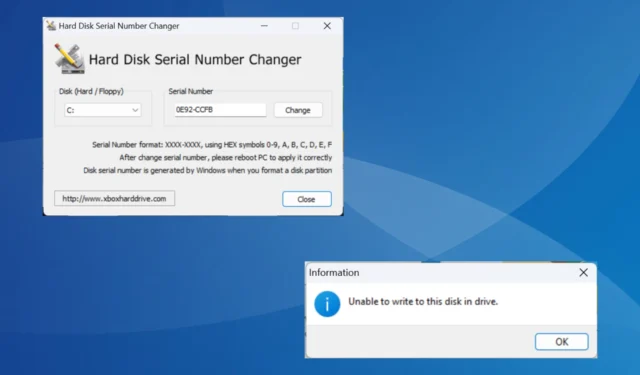
Bei Verwendung des Festplatten-Seriennummernwechslers stoßen wir häufig auf die Meldung „Auf diese Festplatte im Laufwerk konnte nicht geschrieben werden“, wodurch der Vorgang nicht abgeschlossen werden kann.
Denken Sie daran, dass das Programm nicht die Seriennummer des Laufwerks ändert, sondern die des Volumes. Eine Änderung dieser Einstellung kann zwar dazu beitragen, von Anti-Cheat-Systemen erzwungene Sperren zu umgehen, einige kritische Programme oder Windows-Komponenten funktionieren jedoch möglicherweise nicht mehr.
Ursachen des Fehlers
- Fehlende Berechtigungen
- Ein inkompatibles Dateisystem
- Ausführen einer nicht unterstützten Iteration des Windows-Betriebssystems
- Sicherheitssoftware, die Konflikte auslöst
Wie behebe ich den Fehler, dass der Festplatten-Seriennummernwechsler nicht schreiben kann?
Bevor wir mit den etwas komplexen Lösungen beginnen, probieren Sie zunächst diese schnellen Lösungen aus:
- Starten Sie den Computer neu und prüfen Sie, ob die Fehlermeldung bei nachfolgenden Versuchen verschwindet.
- Wenn die Festplatte nicht in Windows angezeigt wird , schließen Sie die physische Festplatte erneut an und versuchen Sie erneut, die Seriennummer zu ändern.
- Falls Sie die Fehlermeldung mehrmals erhalten, überprüfen Sie, ob sich die Seriennummer des Datenträgers bereits geändert hat.
Wenn nichts funktioniert, fahren Sie mit den unten aufgeführten Korrekturen fort.
1. Formatieren Sie das Laufwerk mit dem NTFS-Dateisystem
- Drücken Sie Windows+ X, um das Hauptbenutzermenü zu öffnen, und wählen Sie Datenträgerverwaltung aus der Liste der Optionen aus.
- Klicken Sie rechts mit der rechten Maustaste auf die primäre Partition für den betroffenen Festplatten- oder Laufwerksbuchstaben und wählen Sie „Formatieren“ aus .
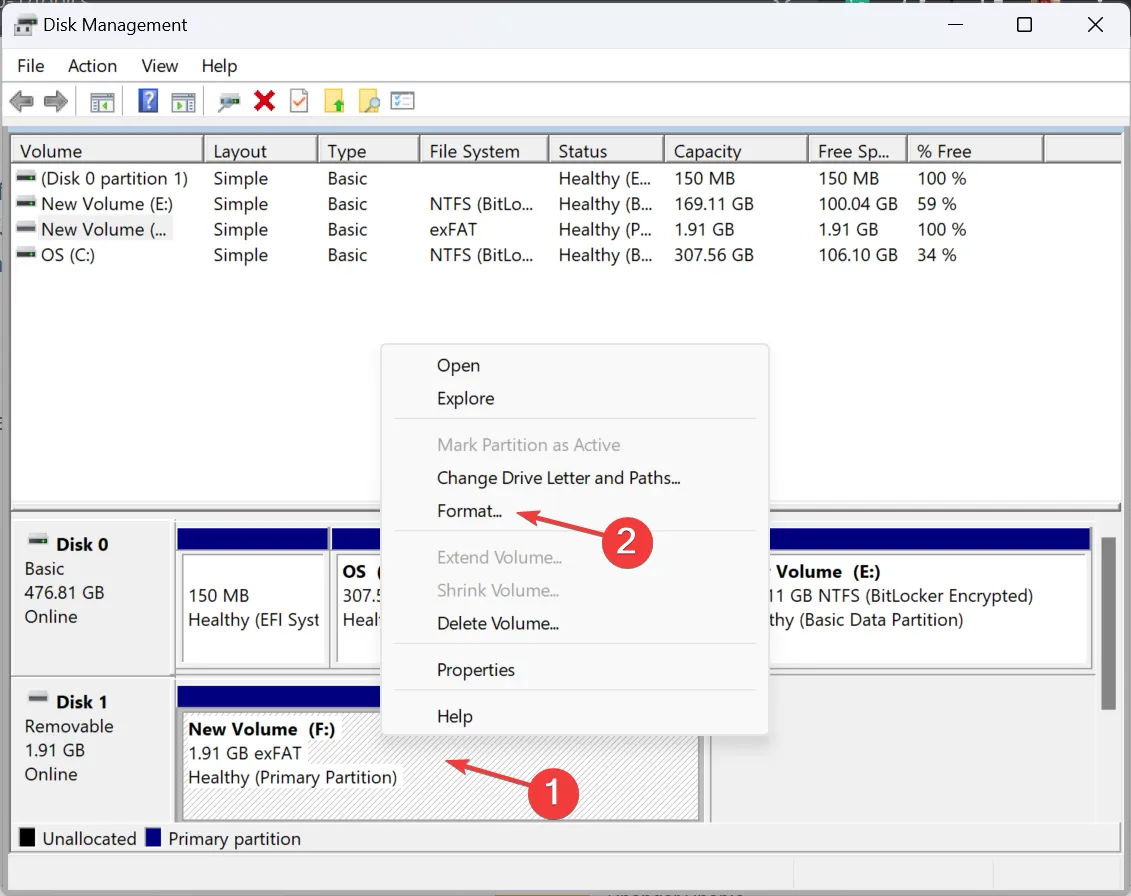
- Wählen Sie NTFS als Dateisystem, aktivieren Sie das Kontrollkästchen „ Schnellformatierung durchführen“ und klicken Sie auf „OK“.
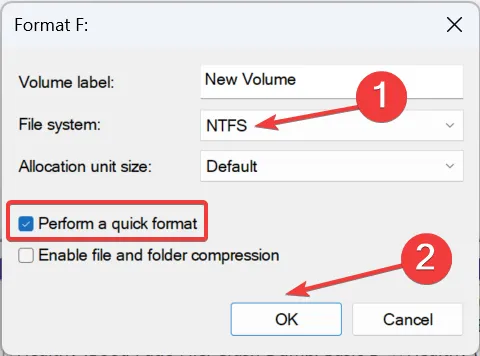
- Sobald Sie fertig sind, starten Sie Hard Disk Serial Number Changer neu und die Fehlermeldung „Auf diese Festplatte im Laufwerk konnte nicht geschrieben werden“ wird nicht mehr angezeigt. Stattdessen erhalten Sie eine Erfolgsmeldung.
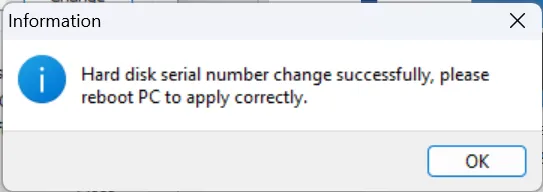
2. Führen Sie Hard Disk Serial Number Changer als Administrator aus
- Drücken Sie Windows + E , um den Datei-Explorer zu öffnen, gehen Sie zu dem Speicherort, an den Hard Disk Serial Number Changer heruntergeladen wird, klicken Sie mit der rechten Maustaste auf die Launcher-Datei (.exe) und wählen Sie Als Administrator ausführen aus .
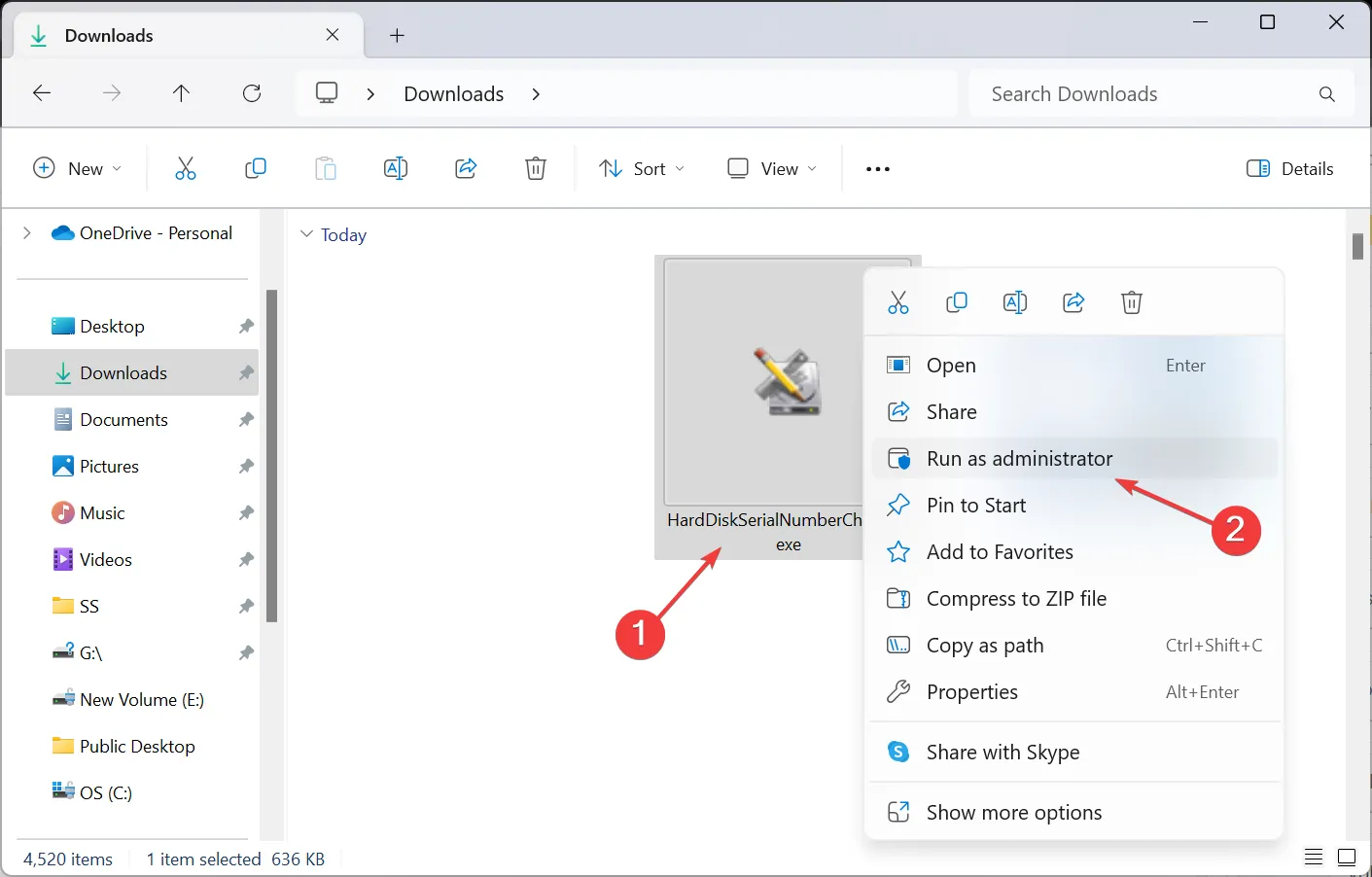
- Klicken Sie in der UAC-Eingabeaufforderung auf Ja .
- Wählen Sie nun im Dropdown-Menü die gewünschte Festplatte oder das gewünschte Diskettenlaufwerk aus und klicken Sie auf „ Ändern“ .
3. Aktivieren Sie den Kompatibilitätsmodus
- Suchen Sie den Launcher des Programms, klicken Sie mit der rechten Maustaste darauf und wählen Sie Eigenschaften aus .
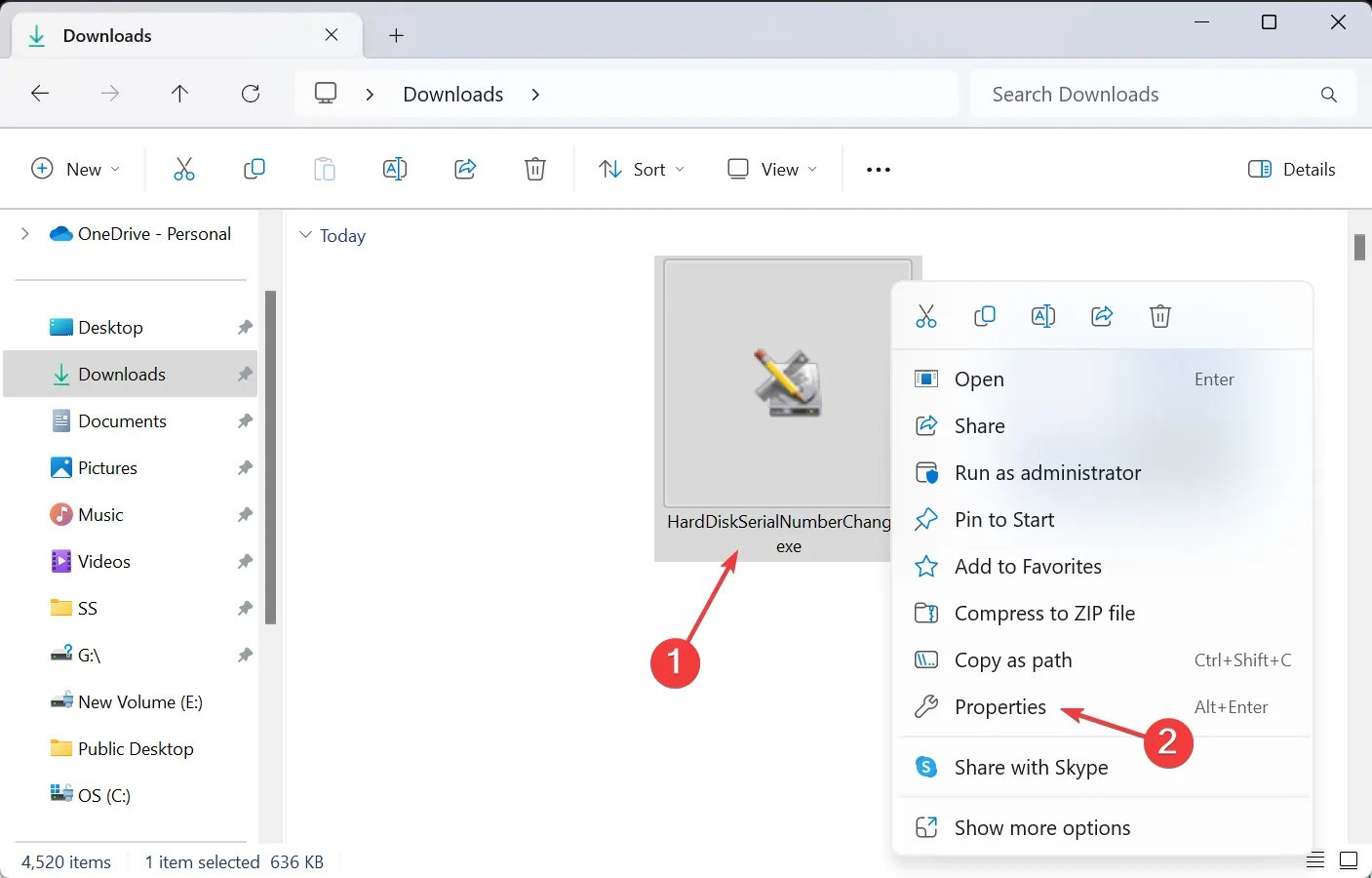
- Gehen Sie zur Registerkarte „Kompatibilität“ , aktivieren Sie das Kontrollkästchen „Dieses Programm im Kompatibilitätsmodus ausführen für“, wählen Sie „ Windows 7“ aus dem Dropdown-Menü aus und klicken Sie auf „OK“, um die Änderungen zu speichern.
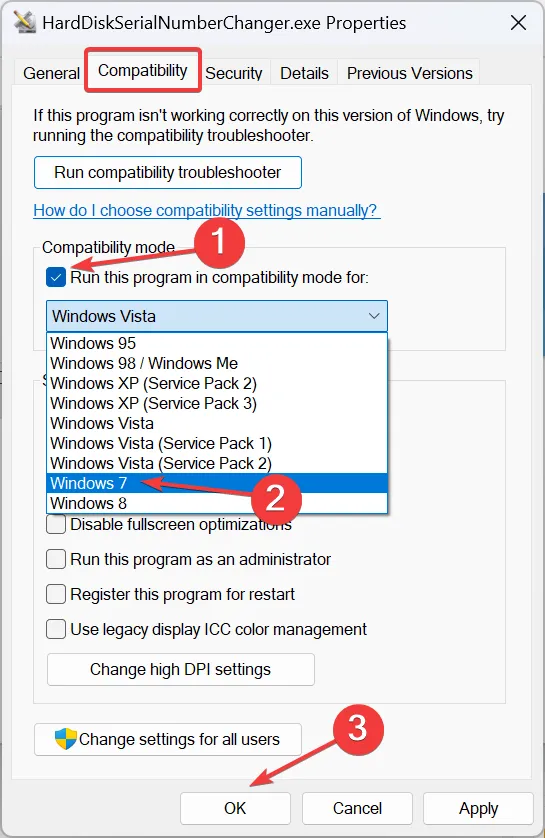
- Führen Sie nun das Programm aus und prüfen Sie, ob das Fehlerfeld verschwindet.
4. Deaktivieren Sie das Antivirenprogramm
- Drücken Sie Windows+ S, um die Suche zu öffnen, geben Sie Windows-Sicherheit in die Suchleiste ein und klicken Sie auf das entsprechende Ergebnis.
- Klicken Sie nun auf Viren- und Bedrohungsschutz .
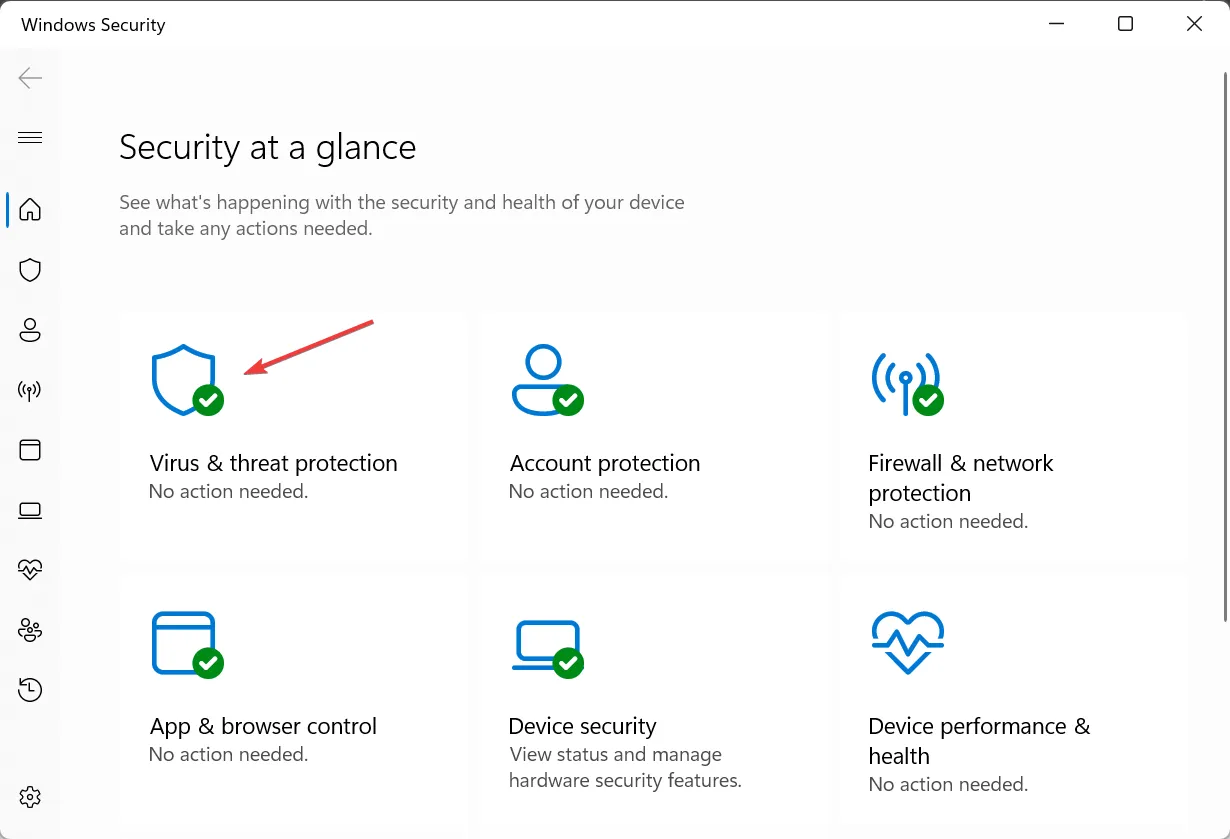
- Klicken Sie unter „Viren- und Bedrohungsschutzeinstellungen“ auf „Einstellungen verwalten “.
- Deaktivieren Sie den Schalter für Echtzeitschutz .
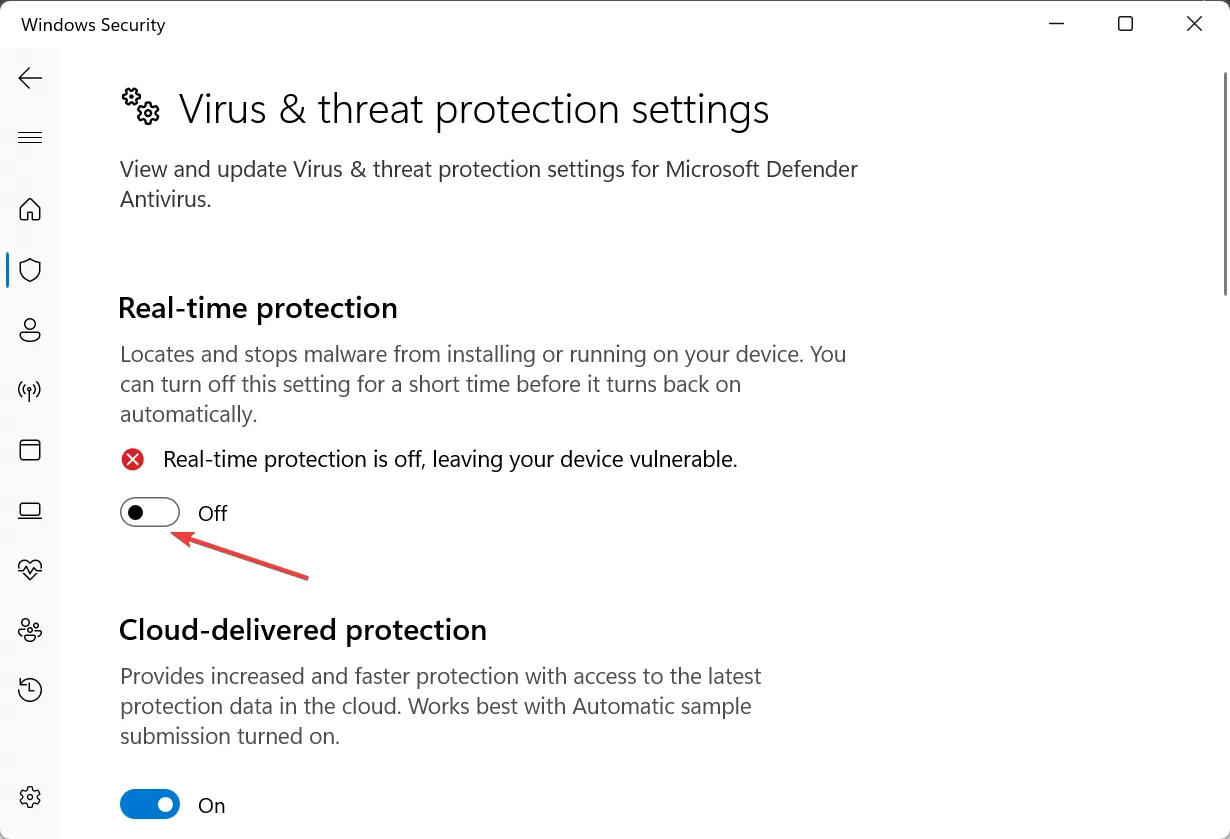
- Klicken Sie in der angezeigten Eingabeaufforderung auf Ja .
Oft kann die Sicherheitssoftware oder das Antivirenprogramm verhindern, dass Sie den Festplatten-Seriennummernwechsler verwenden, und die Fehlermeldung „Auf diese Festplatte im Laufwerk kann nicht geschrieben werden“ wird angezeigt. Deaktivieren Sie daher die Windows-Sicherheit oder jede andere installierte Antivirenlösung eines Drittanbieters.
5. Laden Sie das Programm erneut herunter
Häufig tritt das Problem auf, wenn der Hard Disk Serial Number Changer nicht ordnungsgemäß heruntergeladen wird. Löschen Sie also die aktuelle Datei und laden Sie sie erneut von einer zuverlässigen Quelle herunter.
6. Verwenden Sie einen anderen PC
Unseren Untersuchungen zufolge funktioniert Hard Disk Serial Number Changer aufgrund der Inkompatibilität mit diesen Versionen möglicherweise nicht unter Windows 10 und Windows 8.
Daher können Sie den Wechsel zu einem anderen PC in Betracht ziehen, wenn Sie die einem USB-Flash-Laufwerk zugewiesenen Volume-IDs ändern.
7. Probieren Sie eine andere Software aus
Wenn nichts anderes funktioniert, können Sie jederzeit Alternativen zum Hard Disk Serial Number Changer verwenden, um eine neue Seriennummer zuzuweisen.
VolumeID bleibt eine beliebte Option zum Ändern der Festplattenseriennummer. Das einzige Problem besteht darin, dass es sich um ein Befehlszeilenprogramm handelt, was den Vorgang etwas schwierig macht.
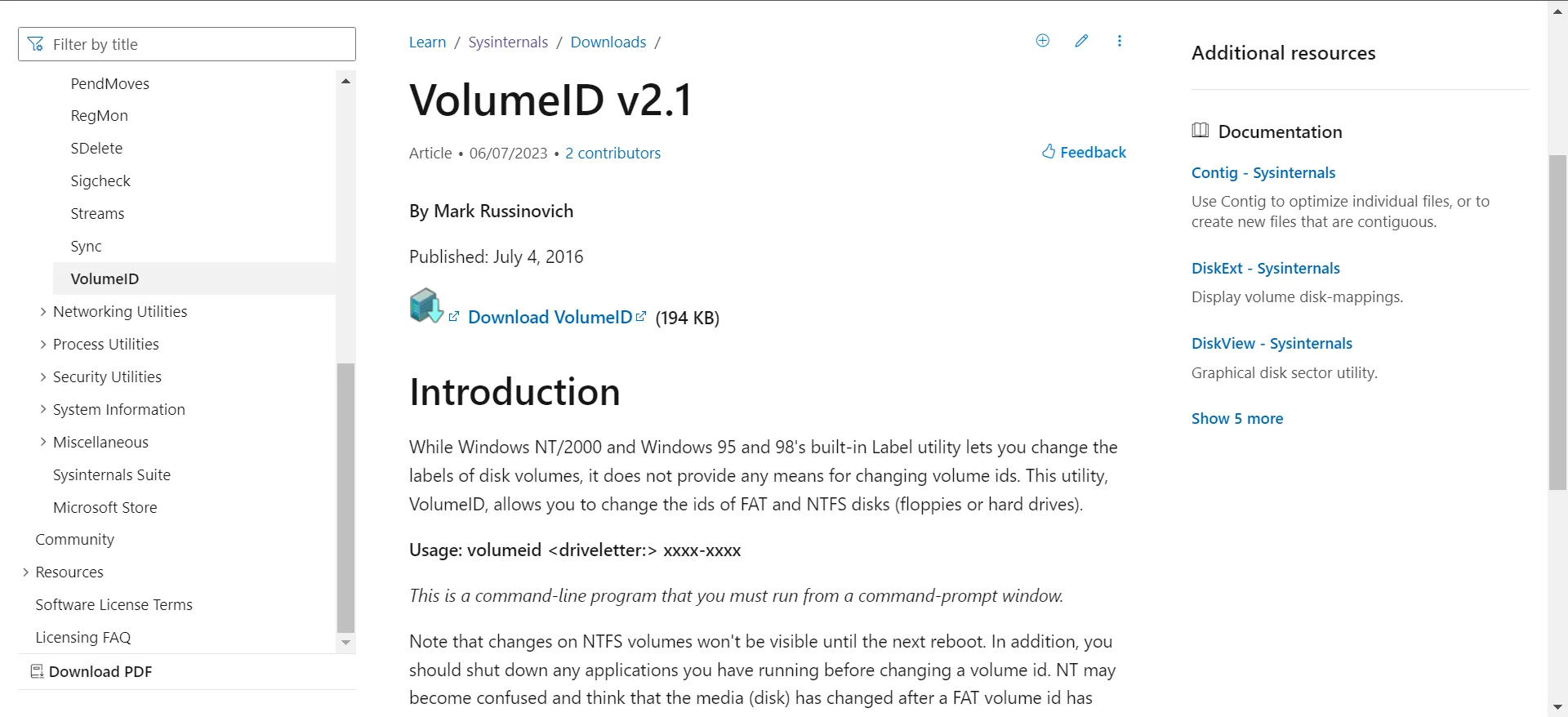
Möglicherweise stoßen Sie auch auf andere Softwareprogramme, die behaupten, diese Aufgabe zu übernehmen. Erforschen Sie den Sicherheitsaspekt und probieren Sie sie aus.
Wenn Sie zuvor von der Fehlermeldung „Festplatten-Seriennummernwechsler konnte nicht auf diese Festplatte schreiben im Laufwerk“ gestört wurden, sollte dies nicht mehr der Fall sein. Aber andere Festplattenprobleme führen nicht weiter. Einige behaupteten, ihre zweite Festplatte werde nicht erkannt .
Ein weiteres Problem, das Benutzer beunruhigt, besteht darin, dass Windows anzeigt, dass die Festplatte austauschbar ist . Um Probleme zu beheben, ändern Sie die Registrierung!
Wenn Sie Fragen haben oder mitteilen möchten, was für Sie funktioniert hat, hinterlassen Sie unten einen Kommentar.



Schreibe einen Kommentar